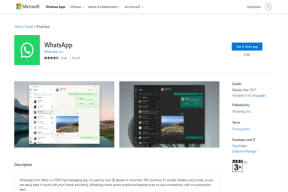Un guide complet sur la configuration et l'utilisation de Microsoft Family Safety
Divers / / November 29, 2021
Plus tôt cette année, Microsoft rebaptisé sa populaire suite Office 365 en Microsoft 365. Le nouveau Microsoft 365 apporte une foule de nouvelles fonctionnalités comme Éditeur Microsoft, Argent dans Excel, Idées de conception avancées, et des modèles premium. Microsoft ajoutera de nouvelles fonctionnalités à l'avenir. Conformément à cela, le géant du logiciel a annoncé Microsoft Family Safety.

Comme son nom l'indique, le service de sécurité familiale de Microsoft consiste à surveiller la sécurité de vos proches. Vous pouvez suivre les informations sur l'activité numérique de votre famille et avoir une conversation pendant les réunions de famille. Les parents peuvent consulter les rapports d'activité des enfants sur le temps passé devant l'écran, les principaux sites Web visités et les termes qu'ils recherchent en ligne.
Les autres fonctionnalités incluent l'équilibre du temps d'écran, les filtres de contenu, le partage de position, les applications et les filtres de jeu, les limites d'appareil et les limites de dépenses.
Avant de commencer à utiliser ces fonctionnalités, vous devez créer un groupe familial, inviter des membres et configurer les paramètres de chaque membre. Cela semble déroutant? Permettez-nous de simplifier le processus d'intégration de Microsoft Family Safety pour vous.
Où est disponible Microsoft Family Safety
Microsoft Family Safety est disponible sur le Web et sur mobile. Pour une configuration en douceur, utilisez le portail Web. Les applications mobiles sont les mieux adaptées pour afficher les informations des membres.
Accédez au compte Microsoft en ligne et connectez-vous à l'aide des informations de connexion Microsoft 365.
Visitez Microsoft Family Safety
Noter: Comme vous l'avez peut-être deviné, le service Family Safety n'est disponible que pour les abonnés Microsoft 365.

Appuyez sur l'option Famille dans la barre de menu et cela ouvrira le portail de sécurité familiale sur le Web.
Inviter des membres de la famille
Puisque c'est vous qui installez les choses, vous êtes l'organisateur de la famille. Maintenant, appuyez sur l'icône + dans le coin supérieur gauche et invitez les membres de la famille à l'aide de l'ID de messagerie Microsoft. Vous pouvez également utiliser le numéro de téléphone du membre connecté à son compte Microsoft.
Lors de la rédaction des invitations, vous pouvez désigner le membre de la famille comme organisateur ou simplement comme membre. Vous pouvez ajouter votre femme ou votre mari comme autre organisateur pour gérer les filtres de contenu.

Les membres de votre famille recevront un e-mail d'invitation à rejoindre le groupe familial. Demandez-leur d'accepter l'invitation et après une confirmation réussie, vous les verrez sur votre compte Family Safety avec une photo de profil de membre, un nom et une adresse e-mail.
Définir des filtres, une durée d'écran, une limite d'achat, etc.
Maintenant que vous avez invité des membres de la famille dans le groupe familial, il est temps de définir des règles, des limites de temps, des limites d'achat et des filtres de contenu pour eux.
Accédez à votre page principale de Sécurité familiale et sélectionnez Plus d'options sous le nom du membre. A partir de l'écran suivant, vous remarquerez toutes les options à configurer pour le membre. Explorons-les un par un.

Aussi sur Guiding Tech
Activité
Le filtre d'activité vous permet de bloquer les sites Web inappropriés et de recevoir des rapports d'activité de navigation Web. Activez les options « Rapport d'activité » et « M'envoyer des rapports hebdomadaires par e-mail » dans le menu Gérer.

Le moniteur d'activité ne fonctionnera que sur le navigateur Microsoft Edge et Internet Explorer. Il collecte les données d'utilisation de Windows 10, des modèles Xbox et des appareils Android exécutant Microsoft Launcher.
Temps d'écran
Le temps passé devant un écran crée une habitude saine avec des limites d'appareils et d'applications. Vous pouvez voir combien de temps il reste à un membre de la famille pour la journée, lui en donner plus ou dire « ça suffit pour aujourd'hui ».

Activez les limites des appareils et l'heure sera partagée entre les appareils Xbox et Windows 10. Vous pouvez parcourir les jours de la semaine et attribuer un créneau horaire pour utiliser les appareils.
Limites des applications et des jeux
Vos enfants passent trop de temps sur des applications ou des jeux mobiles? Il est temps de freiner la consommation d'applications et de jeux.
Accédez au menu Limites des applications et des jeux et vous verrez l'appareil Android de votre enfant et les applications prises en charge pour appliquer le filtre. Bloquez les applications et les jeux non pertinents de la liste. Cependant, le filtre des applications et des jeux ne fonctionnera pas avec un iPhone.

Vous pouvez accéder à chaque application et définir une limite de temps et une durée pour les jours de semaine et les week-ends.
Restrictions de contenu
Vous pouvez définir une limite d'âge pour bloquer les applications et les jeux inappropriés. Tout ce qui dépasse les cotes de contenu que vous avez décidées comme étant appropriées pour ce membre de la famille aura besoin de votre approbation. Ce paramètre s'applique aux appareils Windows 10 et Xbox One.

L'option bloque également le contenu Web inapproprié pour adultes et active le filtre SafeSearch.
Pour le moment, cela ne fonctionne qu'avec Microsoft Edge sur les appareils Windows 10, Xbox One et Android, donc les autres navigateurs couramment utilisés tels que Chrome et Opera ne sont pas autorisés.
Limite de dépenses
Les organisateurs peuvent ajouter de l'argent sur le compte Microsoft d'un membre de la famille pour lui permettre d'acheter du contenu numérique. Définissez des filtres de contenu pour les protéger des contenus trop matures.
Trouvez votre enfant
Cette option fonctionne mieux sur les applications mobiles. Vous devrez télécharger les applications mobiles Microsoft Family Safety pour afficher l'emplacement actuel de vos enfants.

Aussi sur Guiding Tech
Capacités de partage
La fonction Sécurité familiale ne se limite pas à la configuration de restrictions pour les membres de la famille. Microsoft crée également une famille partagée Bloc-notes OneNote et Calendrier familial sur Outlook. Cela signifie que vous pouvez coordonner et collaborer sur des choses comme le budget familial ou planifier une réunion.

Vous verrez ces options dans l'en-tête. Vous pouvez planifier des événements familiaux et garder une trace des notes importantes entre les membres de la famille à l'aide de OneNote.
Un mot sur les applications mobiles
Vous pouvez également inviter et configurer le groupe de sécurité familiale à l'aide d'applications mobiles. Cependant, vous devrez utiliser le site Web Family Safety pour personnaliser chaque paramètre pour un membre de la famille. Les applications mobiles sont les mieux adaptées pour afficher l'heure d'écran du membre, son emplacement et d'autres informations lors de ses déplacements.

Télécharger Microsoft Family Safety pour iOS
Télécharger Microsoft Family Safety pour Android
Supprimer un membre de la famille
À tout moment, vous pouvez retirer un membre de la famille du groupe. Visitez Microsoft Family Safety en ligne et passez à plus d'options sous le nom du membre. Sélectionnez Supprimer du groupe familial et vous êtes prêt à partir.

Aussi sur Guiding Tech
Mon expérience avec Microsoft Family Safety
J'ai utilisé mon compte Microsoft 365 principal et ajouté un compte secondaire en tant que membre Microsoft Family Safety. La fonction Temps d'écran a fonctionné comme annoncé alors que les filtres de contenu étaient soit un succès, soit un échec.
J'aime la façon dont un membre peut demander plus de temps d'écran avec des applications et des jeux aux organisateurs. L'administrateur recevra une notification avec une demande d'allouer plus de temps d'écran. La limitation de la navigation est assez évidente cependant. Il ne fonctionne qu'avec Microsoft Edge et non les options populaires telles que Chrome et Firefox sous Windows 10. Aucun des filtres ne fonctionnera sur un iPhone ou un Mac.
Gardez votre famille en sécurité en ligne
Maintenant que l'éducation et les cours en ligne sont plus courants, il est important de suivre la consommation Web de vos enfants. En utilisant Microsoft Family Safety, vous pouvez configurer l'environnement sécurisé parfait pour vos tout-petits et avoir des heures de travail sans souci à la maison. Configurez Microsoft Family Safety et partagez vos opinions dans la section commentaires ci-dessous.
Ensuite: Microsoft Launcher est une excellente alternative à votre skin Android intégré. Lisez l'article ci-dessous pour tout savoir sur Microsoft Launcher.